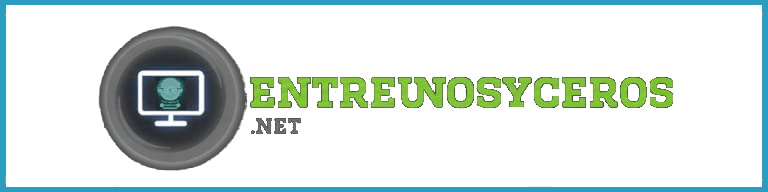Tabla de contenido
Una vez más aquí. Hoy vengo a dejar un pequeño artículo para alguien con quién estuve hablando la semana pasada. El caso es que este hombre me comentó que su padre está encamado, y que suele ver cosas en Kodi (ignoro que cosas), pero el buffering lo trae por el camino de la amargura. Y este hombre me preguntó si yo tenía el mismo problema. El caso es que hace un tiempo me ocurría, pero poco a poco fui creándome un addon para poner solución a la carga del vídeo en Kodi, y así es como terminé creando Aspirado Kodi. Y por este motivo, me decidí a compartirlo para todo aquel que quiera probarlo. Sé que existen muchos complementos para Kodi que hacen justamente esto de trabajar para mejorar el buffering, pero ninguna hacía exactamente lo que yo buscaba.
Como digo, este complemento ha sido creado con el paso del tiempo y las necesidades particulares que me fueron surgiendo en los dispositivos de los que dispongo y en los que utilizo Kodi. Por esta razón, a día de hoy cuenta con un buen puñado de opciones para trabajar en diferentes escenarios sobre el buffering que hace Kodi al reproducir cierto contenido. Y si, ya sé que esto se soluciona con una conexión a internet decente, pero en ciertas partes del mundo, no siempre se puede tener una conexión a internet como a todos nos gustaría. Por ese motivo comencé a añadir funcionalidades a este addon, que a continuación voy a explicar lo mejor que pueda mientras tengo tiempo.
Introducción: ¿Qué es Aspirando Kodi?
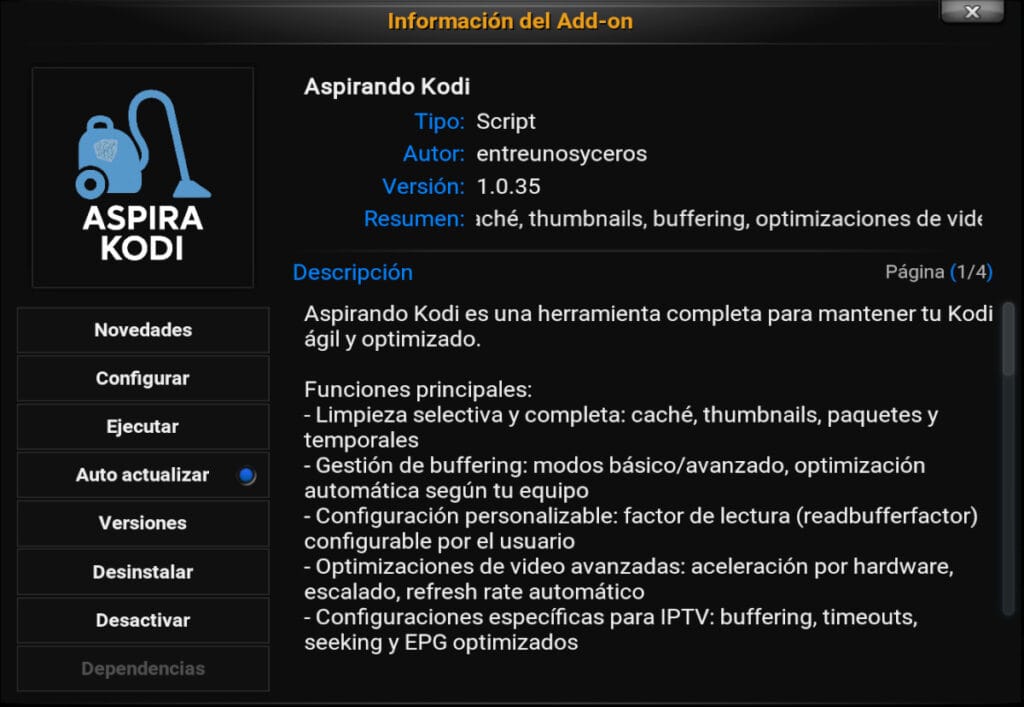
Como decía, Aspirando Kodi es un addon que he ido creando con el tiempo, a pesar de que en internet hay muchos addons muy eficientes que hacen este trabajo, pero ninguna se adaptaba exactamente a lo que yo buscaba. El caso es que con este complemento he conseguido que los dispositivos en los que tengo instalado este reproductor multimedia Kodi, pueda reproducir contenido de forma eficiente. Los dispositivos van desde equipos portátiles, cajas Android y equipos de sobremesa, con diferentes características cada uno de ellos.
A lo largo del tiempo, he ido añadido funcionalidades al complemento, y a día de hoy cuenta con más de 15 funcionalidades especializadas. Por esto creo que puede ser de ayuda para usuarios que buscan optimizar el rendimiento, solucionar problemas de buffering y mantener limpio su sistema Kodi sin necesidad de complicarse demasiado la vida.
¿Por qué utilizar aspirando Kodi?
Cada cual tendrá sus necesidades específicas debido a su hardware y a su conexión disponible, pero en mi caso me ha venido bien para:
- Mejorar el rendimiento eliminando archivos innecesarios
- Solucionar problemas de buffering en IPTV y streaming
- Optimizar la reproducción de vídeos con configuraciones avanzadas
- Corrige desincronización audio/video progresiva
- Gestiona automáticamente la limpieza del sistema
- Es compatible con las plataformas: Android, Windows, Linux, LibreELEC
Instalación del addon aspirando Kodi
Para que el addon pueda funcionar correctamente en nuestros dispositivos es necesario disponer de:
- Kodi 19 (Matrix) o superior
- Python 3.x (incluido en Kodi)
- 50MB de espacio libre para funcionamiento óptimo
- USB si quieres guardar la caché en este dispositivo externo
Este complemento se instala como todos los complementos de Kodi. Los pasos de instalación son siempre los mismos:
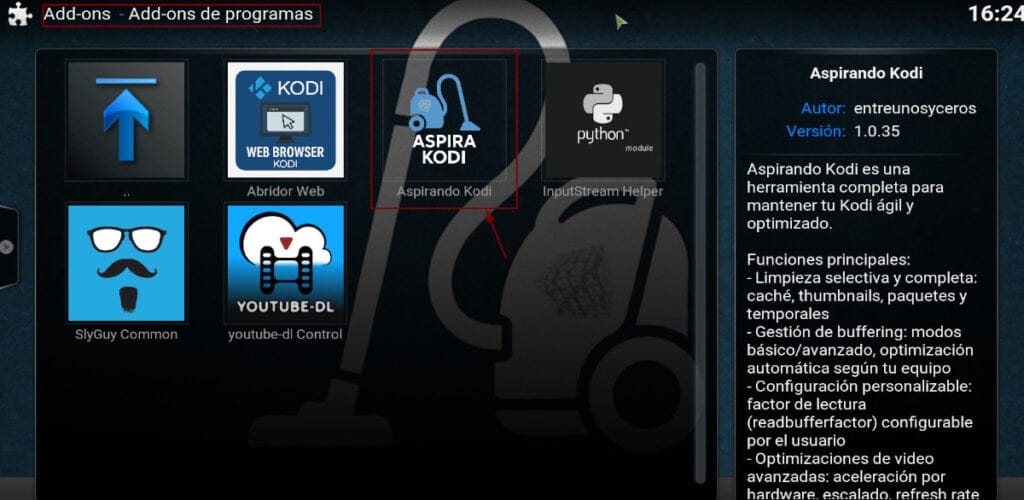
- Descarga el archivo script.aspirando-kodi-1.0.35.zip (la 1.0.35 es la última versión que tengo a día de hoy) desde la página de lanzamientos que hay en el repositorio de GitHub.
- En Kodi, ve a Configuración > Addons > Instalar desde archivo ZIP
- Selecciona el archivo descargado
- Espera la confirmación de instalación
- El addon aparecerá en Addons > Addons de programa
Un vistazo al addon y sus opciones
Una vez instalado el addon, y antes de que el usuario se meta en el largo menú de opciones, puede acceder a los Ajustes del complemento y desde ahí realizar una configuración básica.
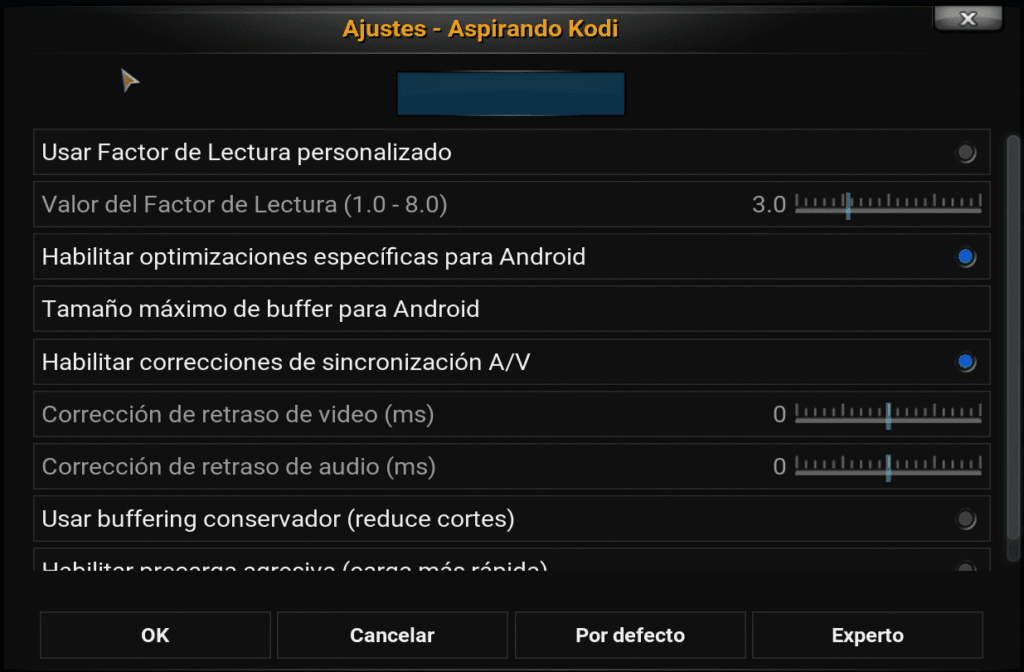
Aspirando Kodi incluye un panel de ajustes avanzados que permite personalizar el comportamiento del addon según las necesidades específicas de tu sistema. Para acceder a estos ajustes:
Acceso a los Ajustes del addon
- Ve a Configuración > Addons > Addons de programa
- Busca «Aspirando Kodi» y selecciónalo
- Presiona el botón «Configurar» o haz clic en «Ajustes»
Opciones de configuración disponibles desde los Ajustes del addon:
Factor de Lectura Personalizado (Read Buffer Factor)
Usar Factor de Lectura personalizado: Activar/Desactivar
- Permite anular la configuración automática del factor de lectura
- Útil para ajustes específicos según tu conexión
- Recomendado solo para usuarios avanzados
Valor del Factor de Lectura (1.0 – 8.0): Control deslizante
- Rango: 1.0 a 8.0 (incrementos de 0.1)
- Valor por defecto: 3.0
- Valores más altos = mayor buffer pero más uso de memoria
- Valores más bajos = menos buffer pero posibles cortes
Recomendaciones por conexión:
- Fibra óptica estable: 2.0 – 3.0
- ADSL/Cable: 3.0 – 5.0
- Conexiones móviles: 5.0 – 8.0
- Contenido 4K: 4.0 – 6.0
Optimizaciones específicas para Android
Habilitar optimizaciones específicas para Android: Activar/Desactivar
- Activa configuraciones especiales para dispositivos Android
- Ajusta automáticamente parámetros según limitaciones del sistema
- Incluye optimizaciones de memoria y rendimiento
Tamaño máximo de buffer para Android: Selección múltiple
Opciones disponibles:
- 24 MB: Para dispositivos con muy poca RAM (menos de 1GB)
- 32 MB: Para dispositivos básicos (1-2GB RAM)
- 48 MB: Para dispositivos medios (2-3GB RAM) – Predeterminado
- 64 MB: Para dispositivos potentes (3-4GB RAM)
- 128 MB: Para dispositivos high-end (4GB+ RAM)
Consideraciones Android:
- El sistema Android tiene limitaciones específicas de memoria
- Buffers muy grandes pueden causar cierres forzosos
- La configuración se aplica automáticamente a perfiles Android

STRONG SRT420 TV Box Android TV 4K con Puerto Ethernet, DVB-T2, 2GB RAM + 16GB Almacenamiento, Chromecast Integrado, WiFi, Asistente De Voz Google, HDR10+, Dolby Audio Y Dolby Vision
Electrónica Equipos de audio y Hi-Fi Dispositivos para el streaming
Correcciones de Sincronización A/V
Habilitar correcciones de sincronización A/V: Activar/Desactivar
- Activa las correcciones automáticas de sincronización
- Trabaja en conjunto con la función «Corregir sincronización A/V progresiva»
- Aplicable a problemas de desfase constante
Corrección de retraso de video (ms): Control deslizante
- Rango: -500ms a +500ms (incrementos de 25ms)
- Valor por defecto: 0ms
- Valores negativos: Adelanta el video
- Valores positivos: Retrasa el video
Corrección de retraso de audio (ms): Control deslizante
- Rango: -500ms a +500ms (incrementos de 25ms)
- Valor por defecto: 0ms
- Valores negativos: Adelanta el audio
- Valores positivos: Retrasa el audio
Casos de uso para ajustes A/V:
- Audio adelantado: Usar valores positivos en corrección de audio
- Video adelantado: Usar valores positivos en corrección de video
- Problemas específicos de hardware: Ajustar según necesidad
- Sistemas con procesamiento lento: Valores negativos para compensar
Configuraciones avanzadas de buffering
Usar buffering conservador: Activar/Desactivar
- Reduce la agresividad del buffering para evitar cortes
- Útil en conexiones inestables o dispositivos limitados
- Prioriza estabilidad sobre velocidad de carga
Efectos del buffering conservador:
- Buffers más pequeños y seguros
- Menor uso de memoria
- Reduce probabilidad de cortes por sobrecarga
- Ideal para dispositivos con poca RAM
Habilitar precarga agresiva: Activar/Desactivar
- Aumenta la velocidad de precarga de contenido
- Carga más datos por adelantado
- Requiere conexión estable y dispositivo potente
Efectos de la precarga agresiva:
- Inicio de reproducción más rápido
- Mayor uso de ancho de banda inicial
- Mejor experiencia en contenido de alta calidad
- No recomendado para conexiones limitadas
Menú principal. Funciones de limpieza esenciales y gestion del buffering
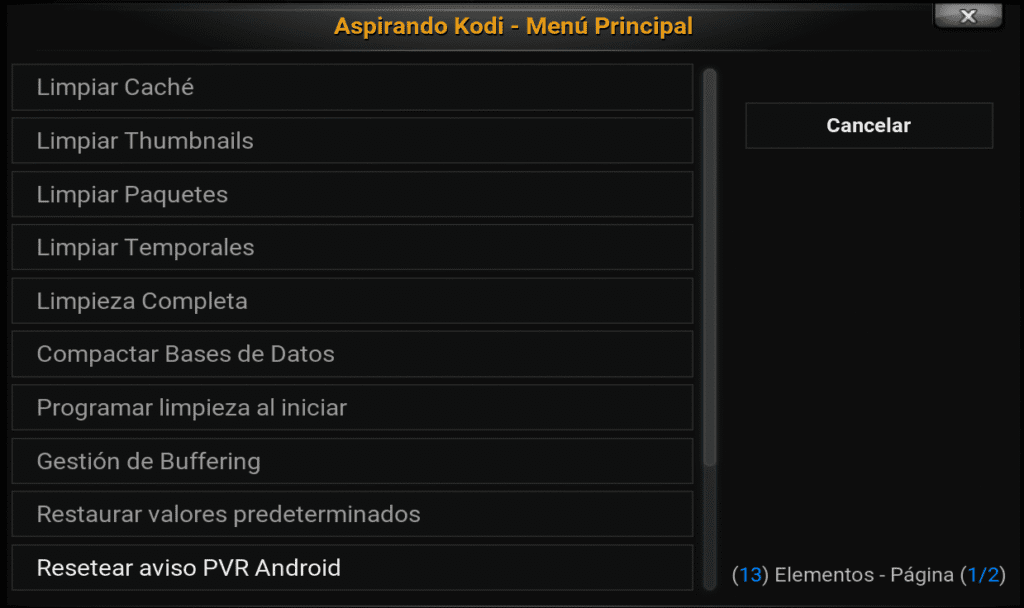
Limpiar caché
Función: Elimina archivos temporales de reproducción que se acumulan durante el uso.
Cuándo usar:
- Cuando Kodi funciona lento
- Cuando aparecen problemas de reproducción intermitentes
- Después de instalar nuevos addons
Beneficios:
- Libera espacio en disco
- Mejora la velocidad de navegación
- Reduce problemas de reproducción
Limpiar thumbnails
Función: Borra las miniaturas de carátulas, imágenes y previsualizaciones.
Impacto: Puede liberar varios GB de espacio, especialmente en bibliotecas grandes.
Cuándo usar:
- Carátulas no se muestran correctamente
- Kodi ocupa demasiado espacio
- Después de reorganizar bibliotecas
Limpiar paquetes
Función: Elimina archivos ZIP de addons instalados que ya no son necesarios.
Beneficios:
- Libera espacio de almacenamiento
- Reduce el desorden de archivos innecesarios en el sistema
- Mejora la organización
Limpiar temporales
Función: Borra archivos temporales del sistema y logs antiguos.
Frecuencia recomendada: Semanal para uso intensivo, mensual para uso casual.
Limpieza completa
Función: Ejecuta todas las limpiezas anteriores en una sola operación.
Ideal para:
- Mantenimiento mensual
- Resolución de problemas generales
- Preparación antes de actualizaciones
Compactar bases de datos
Función: Optimiza las bases de datos internas de Kodi (Textures, Addons, MyVideos).
Resultado: Mejora significativa en velocidad de navegación y búsqueda.
Gestión de buffering. El corazón del addon
La gestión de buffering es la característica más avanzada de aspirando Kodi. Esto está pensado especialmente para optimizar streaming y IPTV en los dispositivos. No es algo que yo controle especialmente, pero a modo de prueba y error, parece que funciona correctamente.
Estado y visualización
- Monitor en tiempo real del estado del buffer
- Visualización de configuración actual
- Información de memoria disponible
- Diagnóstico de problemas de buffering
Configuración de buffering
Perfiles predefinidos para la gestión de buffering que el usuario puede elegir entre diferentes perfiles:
Básico: Para conexiones estables
- Buffer: 20MB
- Read factor: 1.0
- Ideal para: Contenido local y conexiones rápidas
Avanzado: Para streaming intensivo
- Buffer: 100MB+
- Read factor: 4.0
- Ideal para: IPTV y streaming 4K
Android (Seguro): Optimizado para dispositivos móviles
- Configuración conservadora
- Evita problemas de memoria
- Ideal para: TV Box Android
IPTV (Latencia Baja): Especializado para televisión IP
- Buffer RAM-only
- Timeouts optimizados
- Ideal para: Canales de TV en vivo
Optimización automática de buffering: Esto dependerá del dispositivo donde se ejecuta
- Cache Memory Buffer: 20MB a 500MB
- Read Buffer Factor: 1.0 a 20.0
- Modo Buffer: Auto/All/Internet/True Internet
Cache en USB
Función: Utiliza almacenamiento USB como caché externo.
Ventajas:
- Extiende la capacidad de buffer
- Mejor rendimiento en dispositivos con poca RAM
- AutoClean automático al parar reproducción
Configuración:
- Conecta dispositivo USB
- Selecciona «Configurar USB como cache»
- Elige carpeta de destino
- Activa Auto-limpiar cache USB (recomendado)
Velocidad y diagnóstico
- Test de velocidad con múltiples servidores
- Recomendaciones automáticas según ancho de banda
- Diagnóstico de USB para detectar dispositivos compatibles
- Análisis de red para identificar cuellos de botella
Redirección de temp a USB (Linux/LibreELEC)
Función: Redirige archivos temporales a almacenamiento USB mediante enlaces simbólicos.
Beneficios:
- Preserva memoria interna
- Mejora longevidad de dispositivos con almacenamiento limitado
- Fácil reversión si es necesario
Optimizaciones de vídeo. Configuración avanzada
Configurar aceleración por hardware
Opciones disponibles:
- AUTO (Recomendado): Detección automática
- VAAPI: Intel/AMD en Linux
- VDPAU: NVIDIA en Linux
- DXVA2: Windows
- MediaCodec: Android
- Deshabilitado: Solo software
Configuración real aplicada: Modifica settings de videoplayer via JSON-RPC
Optimizar reproducción de vídeo
Perfiles disponibles:
Calidad Máxima
- Desentrelazado avanzado
- Escalado de alta calidad (Bicúbico)
- Sin salto de frames
- Ideal para: Hardware potente
Rendimiento
- Desentrelazado rápido
- Escalado optimizado
- Permite salto de frames
- Ideal para: Hardware limitado
Equilibrado
- Configuraciones intermedias
- Balance calidad/rendimiento
- Recomendado para la mayoría
Configurar refresh rate automático
Opciones:
- Desactivado: Sin cambios automáticos
- En reproducción: Solo al reproducir (recomendado)
- Siempre: Al navegar y reproducir
Ajustar configuración de audio
- Normalización de volumen: Ecualiza niveles
- Passthrough AC3/DTS: Audio directo al receptor
- Upsampling: 48kHz, 96kHz, 192kHz
- Reset: Restaura valores predeterminados
Configurar escalado de vídeo
Métodos disponibles:
- Rápido: Mejor rendimiento
- Lanczos: Balance calidad/rendimiento
- Bicúbico: Mejor calidad
- Escaladores HQ: Calidad máxima (hardware potente)
Corrección de sincronización A/V progresiva
Esta es una pequeña solución específica para el problema donde el audio se adelanta progresivamente al video durante la reproducción.
4 Métodos de Corrección:
Corrección por Timestamps
- Configura display como reloj maestro
- Resample de audio a 48kHz
- Sincronización video clock
Buffers separados A/V
- Buffers independientes para audio y video
- Evita drift progresivo
- Configuración de memoria específica
Compensación de drift de reloj
- Conservador: Corrección suave
- Moderado: Balance entre corrección y estabilidad
- Agresivo: Corrección máxima
Configuración conservadora completa
- Último recurso para casos extremos
- Configuración completamente conservadora
- Máxima compatibilidad
Optimizaciones para Streaming
- Configuraciones específicas para servicios streaming
- Ajustes de timeout para conexiones lentas
- Optimización de buffer para contenido online
Configuración específica para IPTV
- Perfiles especializados para televisión IP
- Timeouts optimizados para canales en vivo
- Configuración EPG y seeking específica
- Prioridades de codec para IPTV
PVR / Timeshift: Configuración de TV en vivo
Acceso directo a IPTV simple client
- Instalación automática si no está presente
- Configuración rápida de addon PVR
- Acceso directo a configuración de Timeshift
Configuración de Timeshift
- Buffer de grabación para TV en vivo
- Configuración de almacenamiento temporal
- Ajustes de calidad para grabación
- Gestión de espacio automática
Copias de seguridad
Backup manual de advancedsettings.xml
- Copia automática antes de modificaciones
- Ubicación segura en carpeta del addon
- Timestamp para identificar versiones
Restaurar configuración
- Lista de backups disponibles
- Previsualización antes de restaurar
- Restauración segura con confirmación
Eliminar configuración
- Eliminación completa de advancedsettings.xml
- Vuelta a valores predeterminados de Kodi
- Confirmación antes de proceder
Programar limpieza automática
Modos de Programación
- Una sola vez: Limpieza en próximo inicio
- Persistente: Limpieza en cada inicio
- Desactivado: Sin limpieza automática
Configuración del Servicio
- Aviso previo antes de ejecutar
- Resumen de acciones a realizar
- Opción de cancelar durante el aviso
Compactar bases de datos
Bases optimizadas:
- Textures13.db: Miniaturas e imágenes
- Addons27.db: Información de addons
- MyVideos121.db: Biblioteca de videos
Beneficios:
- Mejora velocidad de navegación
- Reduce espacio ocupado
- Optimiza búsquedas
Restaurar valores predeterminados
- Reset completo de configuraciones
- Eliminación de advancedsettings.xml
- Vuelta a configuración de fábrica
Reiniciar Kodi
- Reinicio limpio del sistema
- Aplicación de cambios pendientes
- Función integrada multiplataforma
Y este es un vistazo a las opciones que están implementadas en este addon. Creo que no me dejo ninguna, pero tampoco estoy seguro de ello, por que como he dicho antes, esto es algo que he ido haciendo durante bastante tiempo, por lo que quizás me deje alguna opción sin explicar. Pero bueno, siempre se puede ir probando, y en caso de que no resulte como se espera, volver a los valores por defecto de Kodi.

LG OLED48C34LA 48", 4K OLED EVO, Smart TV, webOS23, Procesador Máxima Potencia, Dolby Vision, Dolby Atmos, Gaming, Alexa/Google Assistant
El único negro puro que aporta máximo realismo y contraste infinito. Único procesador creado y programado para el perfecto rendimiento de OLED. Má…

LG 43UA75006LA – TV 43", UHD 4K, WebOS 25, Ultimate IA, HDR10 Pro, Super Upscaling, Dolby Digital Plus, Google Assistant, Negro
El procesador potente e inteligente (4K α7 Gen8), preparado para incorporar las novedades de la IA. Maximiza la calidad de imagen y sonido, analizand…

XIAOMI TV F 32, 32 Pulgadas (81 cm), HD, Smart TV, Fire OS7, Control por Voz Alexa, Dolby Audio, DTS Virtual:X, DTS-HD, Compatible con Apple AirPlay, 2025 : Amazon.es: Electrónica
Ve a tus pedidos y comienza la devolución Selecciona el método de devolución Envíalo.
Conclusión
Aspirando Kodi es mi addon para hacer que Kodi funcione decentemente. Como me preguntó el hombre este, quizás esta pequeña suite de optimización pueda transformar la experiencia de uso de Kodi de su padre en una experiencia más placentera. Con sus 13 categorías principales de funcionalidades y más de 50 opciones específicas, cubre todas las necesidades de mantenimiento y optimización.
Ya seas un usuario casual que busca mantener Kodi funcionando correctamente, o un entusiasta de IPTV que necesita optimizaciones avanzadas de buffering, Aspirando Kodi proporciona las herramientas necesarias con una interfaz intuitiva para que todos tengamos un centro multimedia que responda.
Ni que decir tiene, que esto es algo que hice para mi situación, para mis equipos y que evidentemente me faltan conocimientos para poder garantizar que funcionará en todos los dispositivos en los que se instale. Solo puedo decir que en mi caso, funcionó (y sigue funcionando).